學用Fireworks中的特效 [9]_Fireworks教程
推薦:學用Fireworks中的特效 [10]“Mardle” 這是一款能將圖形對象轉換為具有大理石紋理效果的濾鏡。如圖28。 圖28 在該濾鏡的設置窗口中,通過Vein Size、Vein Coverage、Vein Thickness和Vein Roughness這四個滑塊的設置,可以分別對圖像紋理的大
>“發光”
該特效和“內側發光”特效在效果原理上正好相反。“發光”特效是在圖形對象的外圍產生光圈效果。通過該特效的設置窗口,可以更好地控制圖像的發光范圍、發光色及對比度等等。如圖25。
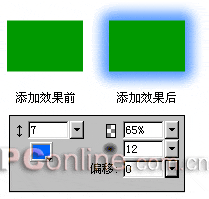
在“發光”特效的設置窗口中,通過對“偏移”選項的設置,可以控制光圈效果偏移對象外圍中的大小。
>“投影”
該特效和“內側陰影”特效在效果原理上正好相反。“投影”特效是在圖形對象外圍形成一定角度的陰影效果。通過該特效的設置窗口,可以更好地控制圖像陰影的范圍、角度及對比度等等。如圖26。
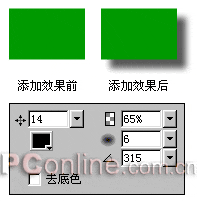
8、“Eye Candy 4000 LE”
>“Bevel Boss”
該特效是一款增強圖形對象斜角質感的濾鐿。使用時會彈出一個較大的設置窗口,如圖27。
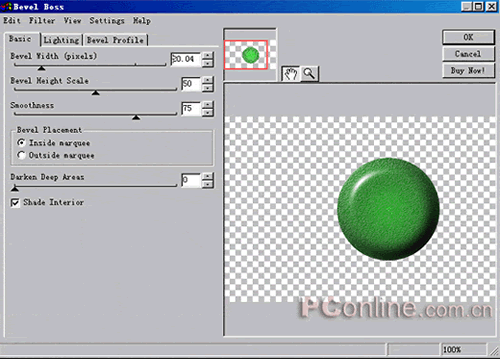
該窗口的左側是各頂功能的設置欄,右側是圖形對象的預覽框。
在Basic(基本)選項卡中,通過對Bevel Width、Beval Height Scale、Smoothmess這三個滑塊的設置,可以對圖像斜角的寬度、刻度及平滑度進行調整。在Bevel Placenent欄中,可以設定對象是內斜角還是外斜角。在Darken Deep Areas中,可以對圖像陰影的深度進行調整;
在Lighting(照明)選項卡中,可以對圖像的光源角度、范圍及顏色進行設置;
在Bevel Profile(斜角輪廓)選項卡中有多項現成的斜角輪廓類型以供選擇。
分享:學用Fireworks中的特效 [11]9、“Alien Sikn Splat LE” “Edges” 這是一款用來調整圖像邊緣的濾鏡。其設置窗口如圖30。 圖30 在該設置窗口中,可以在Edge Width、Margin和Reature Size的滑塊設置中,對圖象邊緣寬度、邊緣空白及邊緣填充的形體的大小進行調整; 在Direction輸入框中,可以控制該
- 相關鏈接:
- 教程說明:
Fireworks教程-學用Fireworks中的特效 [9]
 。
。